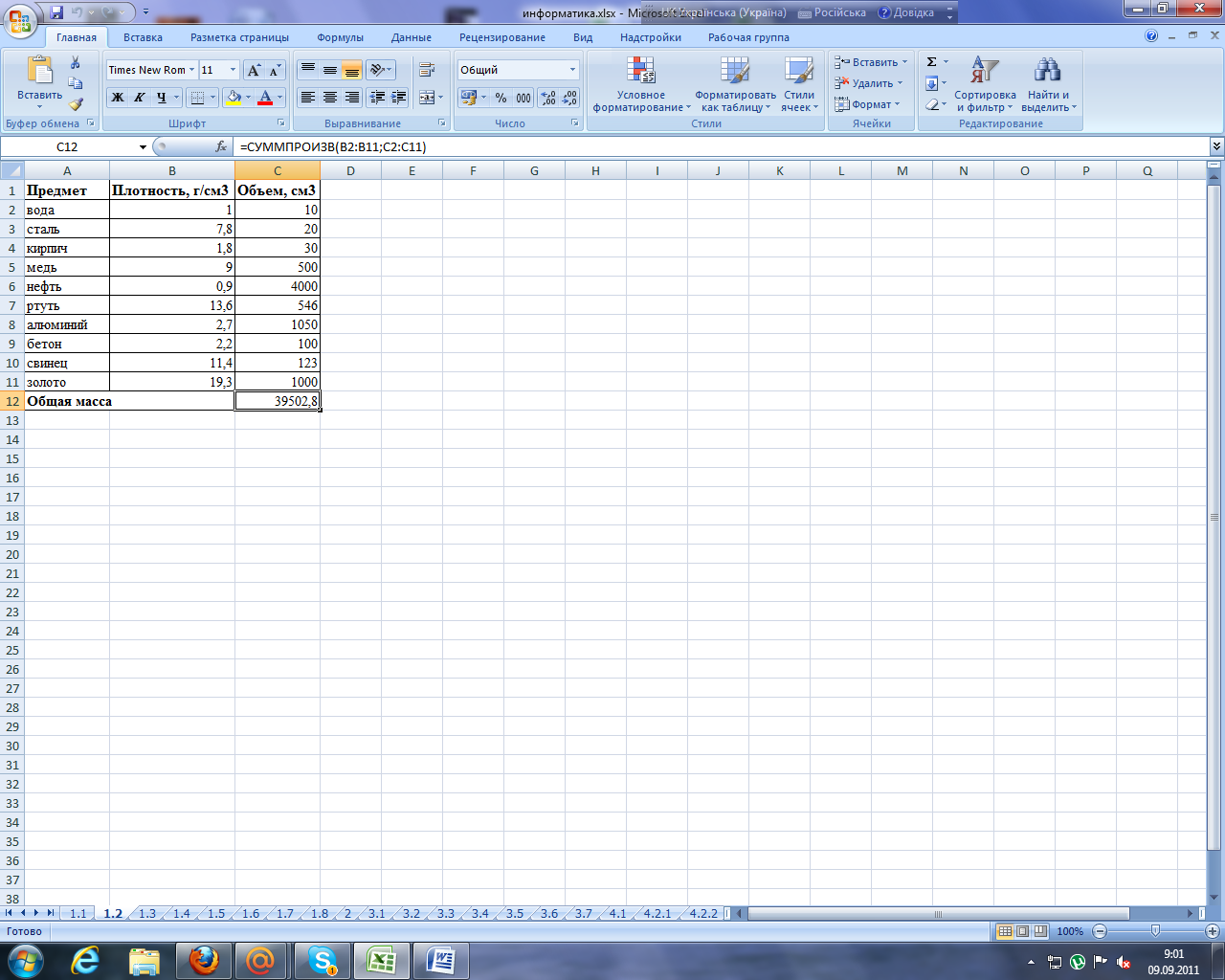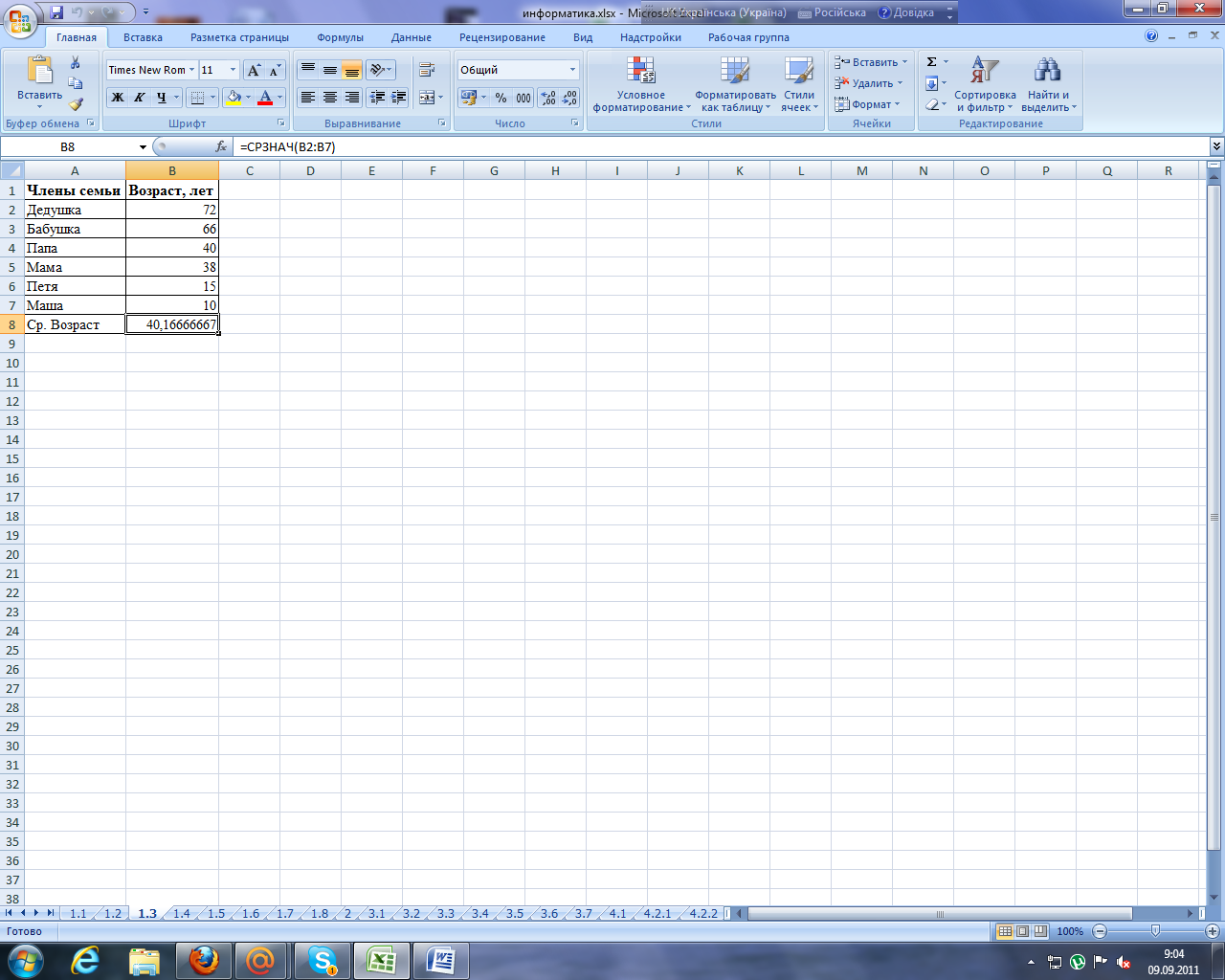- •1. Использование одной функции
- •1.1. Нахождение суммы значений
- •1.2. Нахождение суммы произведений значений
- •1.3. Определение среднего арифметического числовых значений
- •1.4. Выбор значения из двух-трех возможных вариантов
- •3. Входим в меню Вставка и выбираем пункт меню Функция.
- •1.5. Определение количества значений, удовлетворяющих некоторому условию
- •Входим в меню Вставка и выбираем пункт меню Функция.
- •1.6. Расчет суммы значений, удовлетворяющих некоторому условию
- •Входим в меню Вставка и выбираем пункт меню Функция.
- •1.7. Нахождение максимального (минимального) числового значения
- •1.8. Нахождение значения, удовлетворяющего некоторому условию
- •2. Использование абсолютной и смешанной адресации ячеек
- •3.2. Определение максимального (минимального) значения среди чисел, удовлетворяющих некоторому условию
- •Устанавливаем курсор на ячейку в2
- •Входим в меню Вставка и выбираем пункт меню Функция
- •3.3. Определение количества значений, удовлетворяющих некоторому условию
- •4. Входим в меню Вставка и выбираем пункт меню Функция.
- •3.4. Расчет суммы значений, удовлетворяющих некоторому условию
- •8. Входим в меню Вставка и выбираем пункт меню Функция.
- •9. В открывшемся диалоговом окне выбираем раздел Математические.
- •3.5. Определение среднего арифметического значения чисел, удовлетворяющих некоторому условию
- •3.6. Поиск значения, соответствующего некоторому другому значению
- •3.7. Поиск значений в упорядоченных последовательностях
- •4. Сортировка данных
- •4.1. Сортировка данных по одному ключу
- •4.2. Сортировка данных по нескольким ключам
- •4.3. Задачи, решаемые с использованием сортировки данных
- •5. Построение графиков и диаграмм
- •5.1. Построение графиков
- •5.2. Построение диаграмм
1. Использование одной функции
1.1. Нахождение суммы значений
-
В ведомости указана зарплата, выплаченная каждому из 25 сотрудников фирмы за некоторый месяц. Определить общую сумму выплаченных по ведомости денег.
Решение
Заполняем таблицу
входных данных.
1. Устанавливаем курсор на ячейку В27.
2. Входим в меню Вставка и выбираем пункт меню Функция.
3. В открывшемся диалоговом окне выбираем раздел Математические
4.Из списка функций данного раздела выбираем функцию СУММ.
Нажимаем кнопку ОК окна мастера функций.
5 .В качестве параметров функции выделяем диапазон ячеек B2:B26.
После нажатия кнопки ОК отображается результат.
1.2. Нахождение суммы произведений значений
Указание
При решении задач данного раздела для нахождения искомого значения операцию сложения и функцию СУММ не использовать.
-
Известны плотности (в г / см3) десяти предметов из различных материалов, а также объём каждого предмета (в см3). Определить общую массу предметов.
Решение
|
1. Заполняем
таблицу входных
данных. 2. Устанавливаем курсор на ячейку В12. 3. Входим в меню Вставка и выбираем пункт меню Функция. 4.В открывшемся диалоговом окне выбираем категорию функции Математические. 5.Из списка функций данной категории выбираем функцию СУММПРОИЗВ. Нажимаем кнопку ОК. 6.В качестве параметров функции вводим или выделяем соответствующие диапазоны ячеек: массив1- принимаем диапазон B2:В11, в качестве массива 2 – диапазон С2:С11. 7. После нажатия кнопки ОК отображается результат.
|
1.3. Определение среднего арифметического числовых значений
-
Известен возраст каждого члена семьи:
|
Члены семьи |
Возраст, лет |
|
Дедушка |
72 |
|
Бабушка |
66 |
|
Папа |
40 |
|
Мама |
38 |
|
Петя |
15 |
|
Маша |
10 |
Определить средний возраст в семье.
Решение
|
1.4. Выбор значения из двух-трех возможных вариантов
3. В ячейку В2 будет введено число. В ячейке В4 получить ответ на вопрос, больше ли введенное число некоторого числа, значение которого будет записано в ячейке В3.
Решение
1.В ячейки В2 и
В3 вводим числа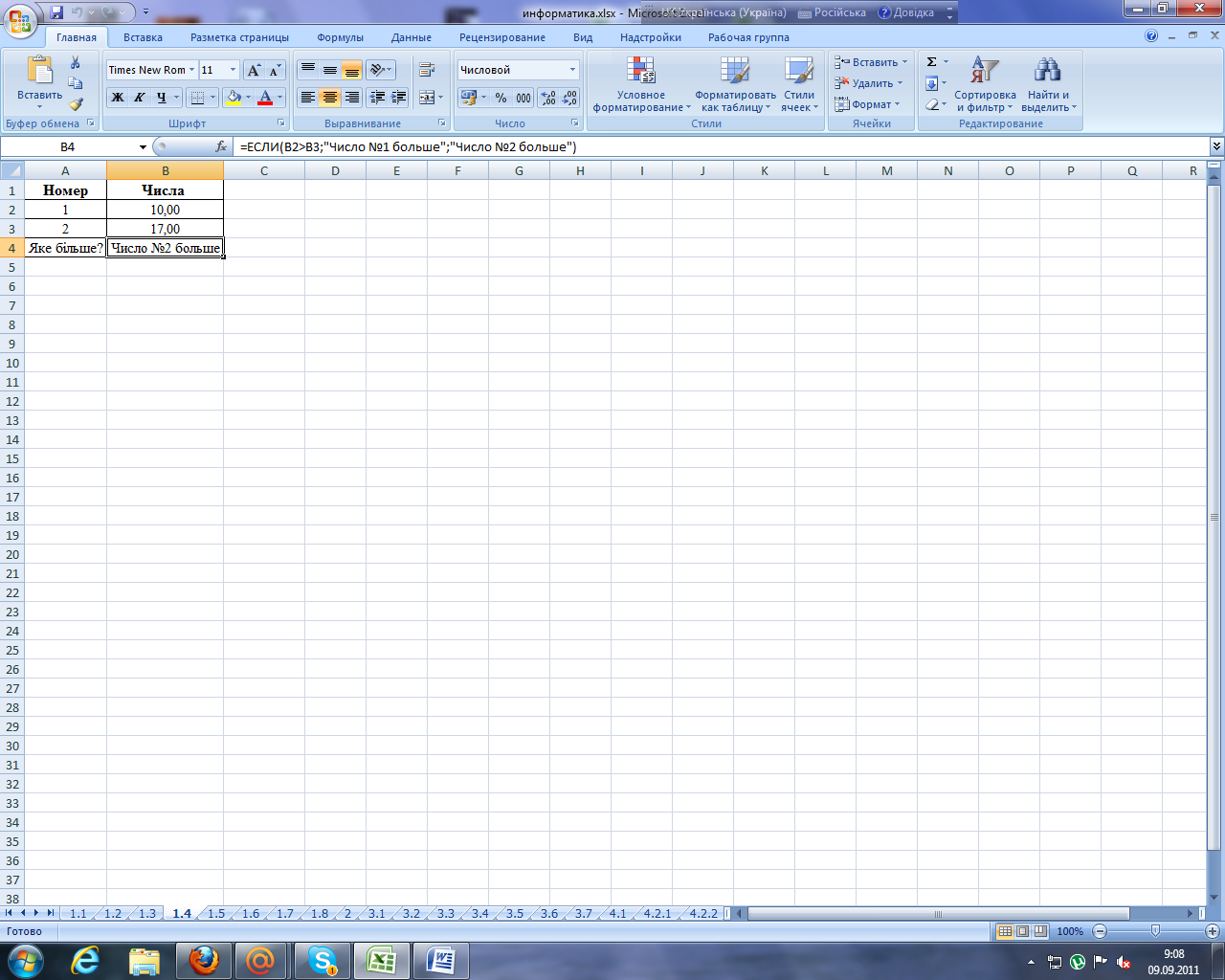
2. Устанавливаем курсор в ячейке В4
3. Входим в меню Вставка и выбираем пункт меню Функция.
4. В диалоговом окне, что открылось, выбираем категорию Функции - Логические
5. Из списка функций данной категории выбираем функцию Если.
6. В лог_выражение пишем формулу В1>B2; Значение_если_истина: Число №1 больше; Значение_если_ложь: Число №2 больше.
7. После нажатия кнопки ОК отображается результат.